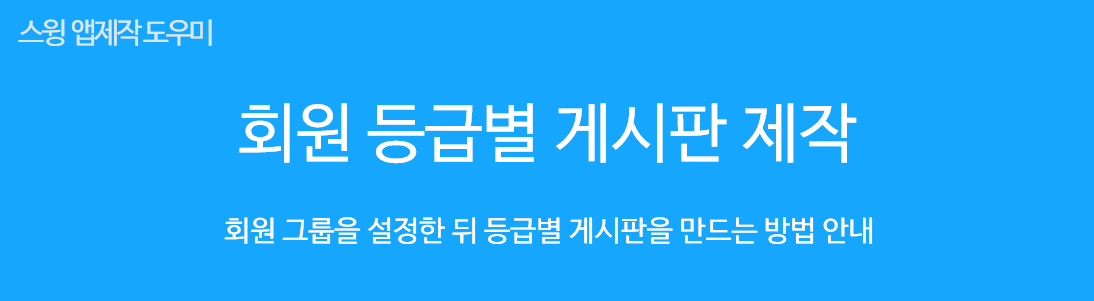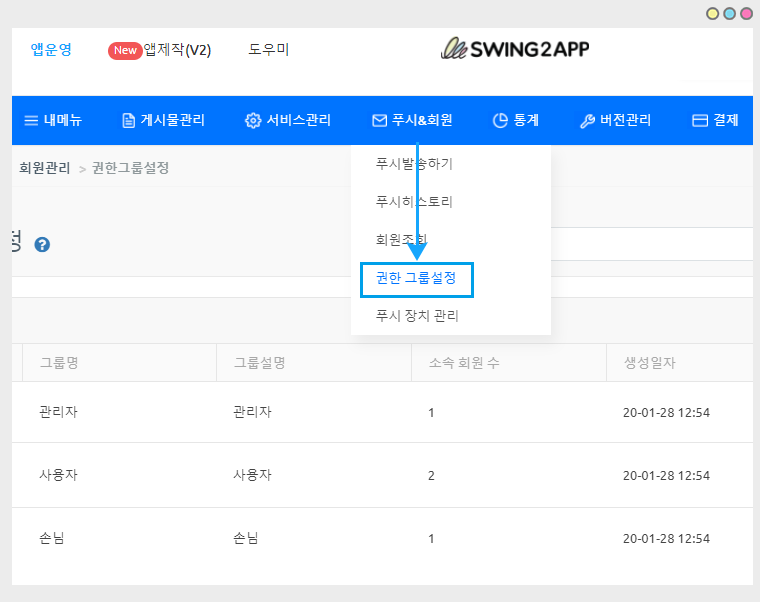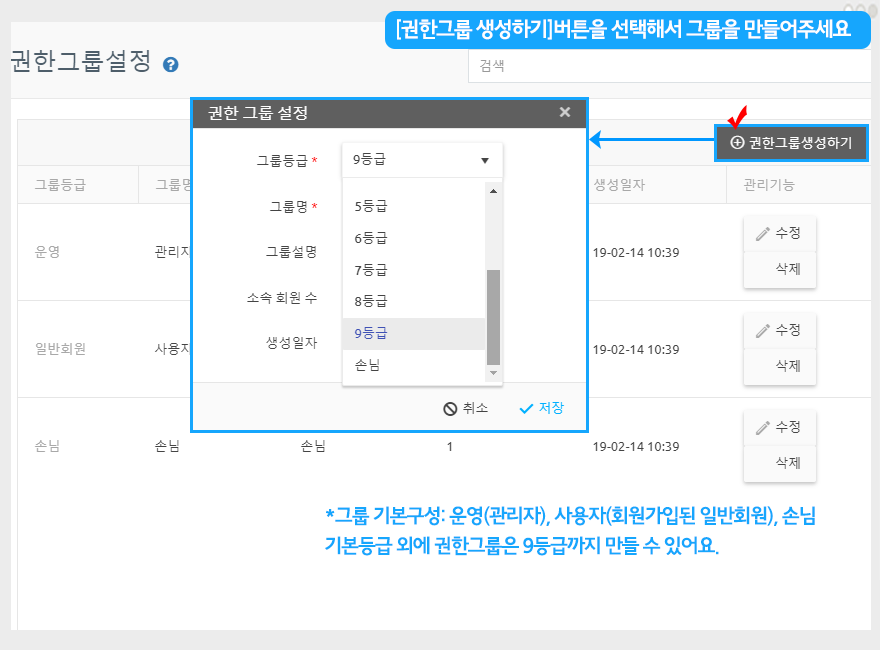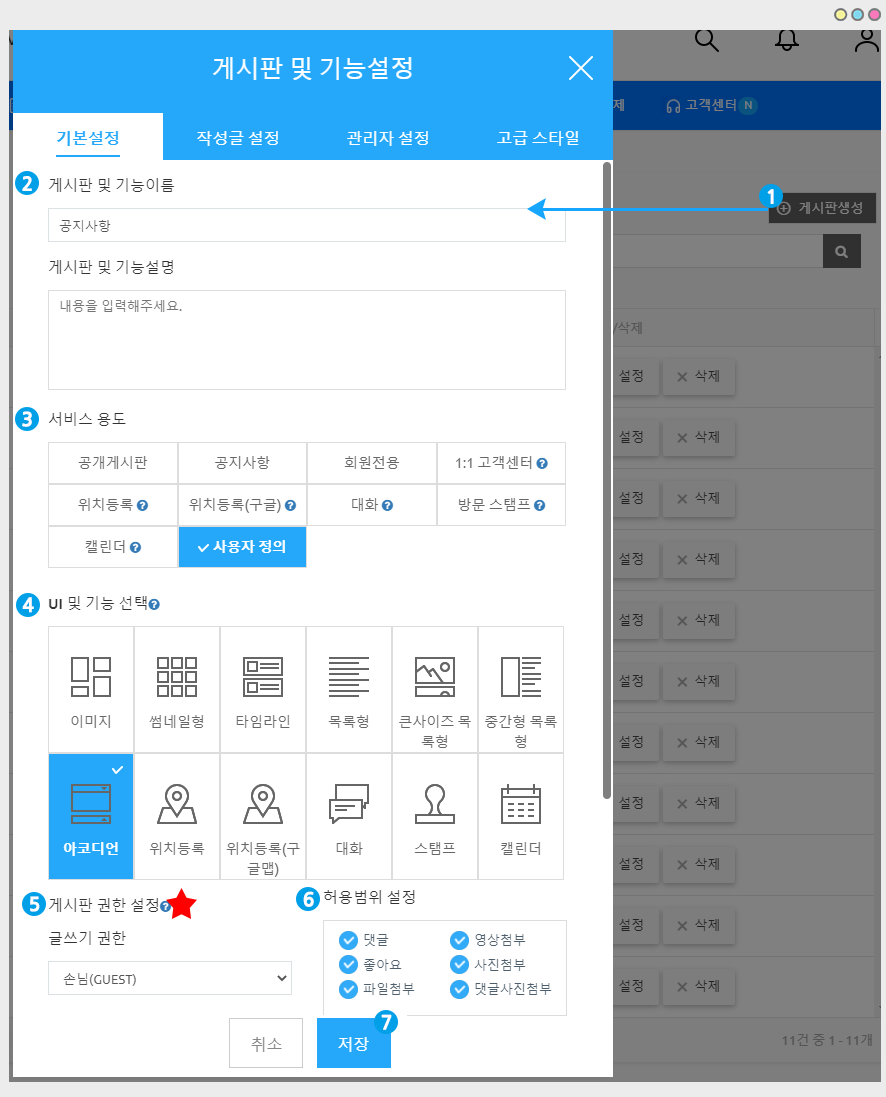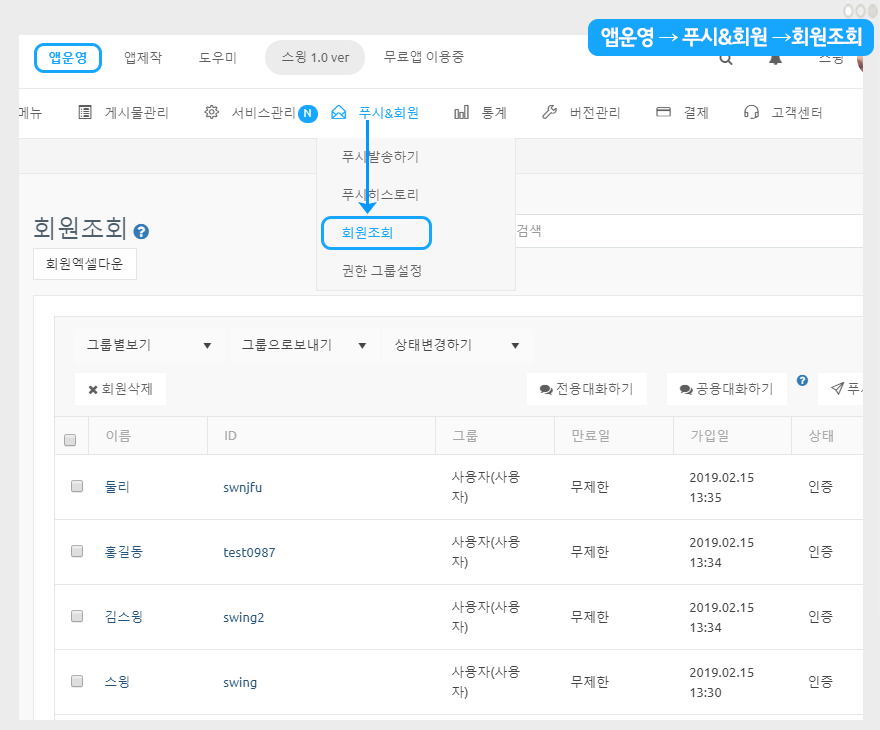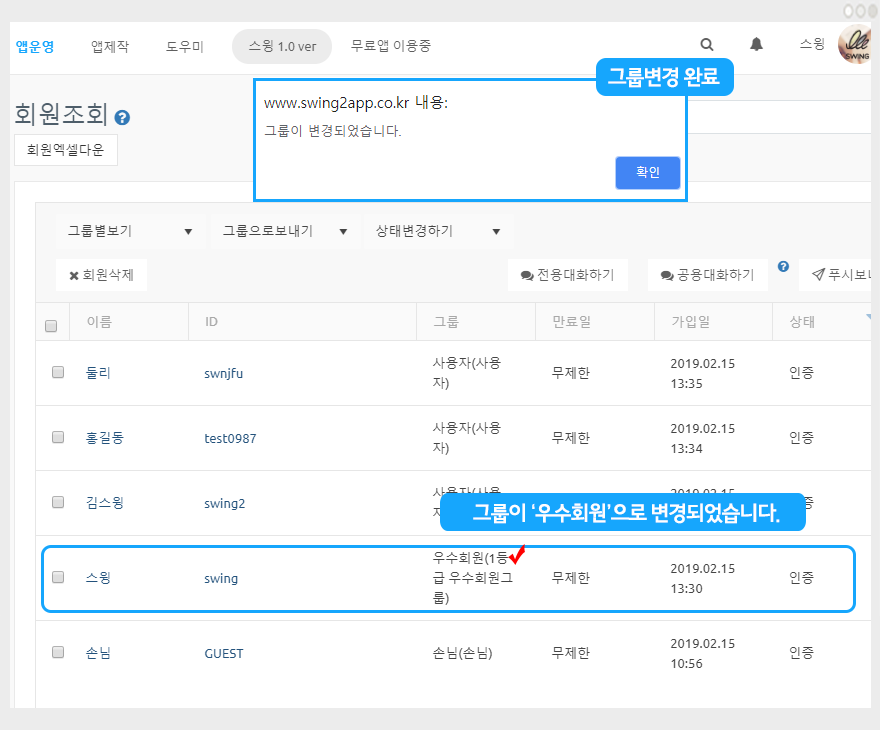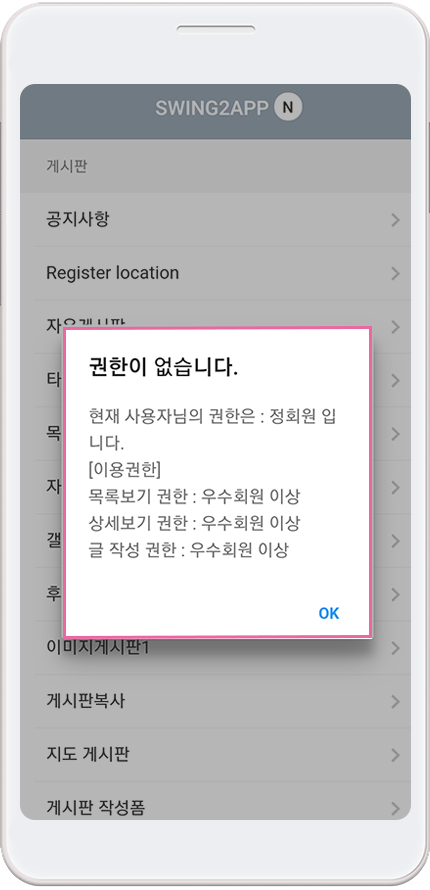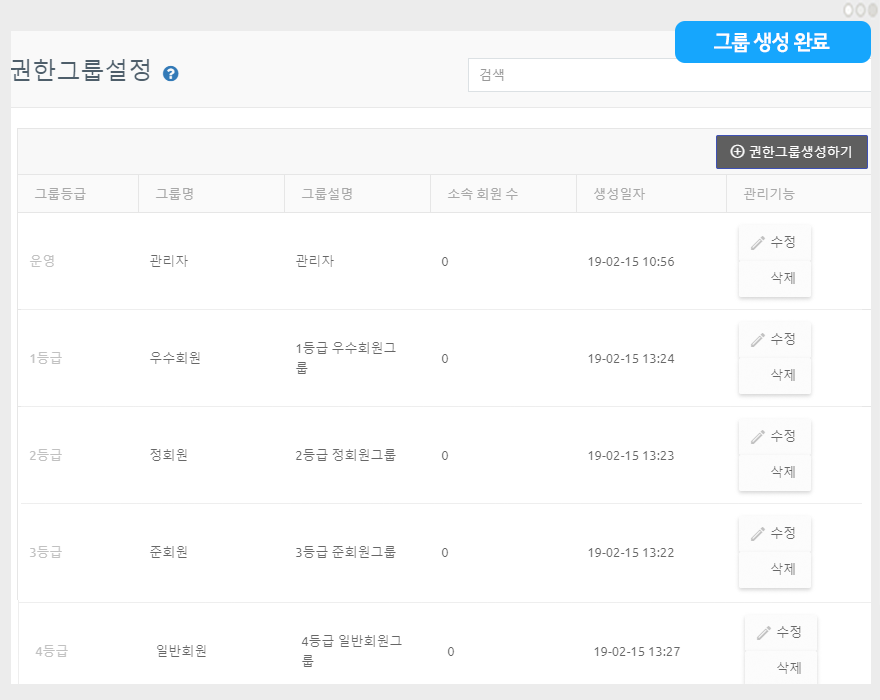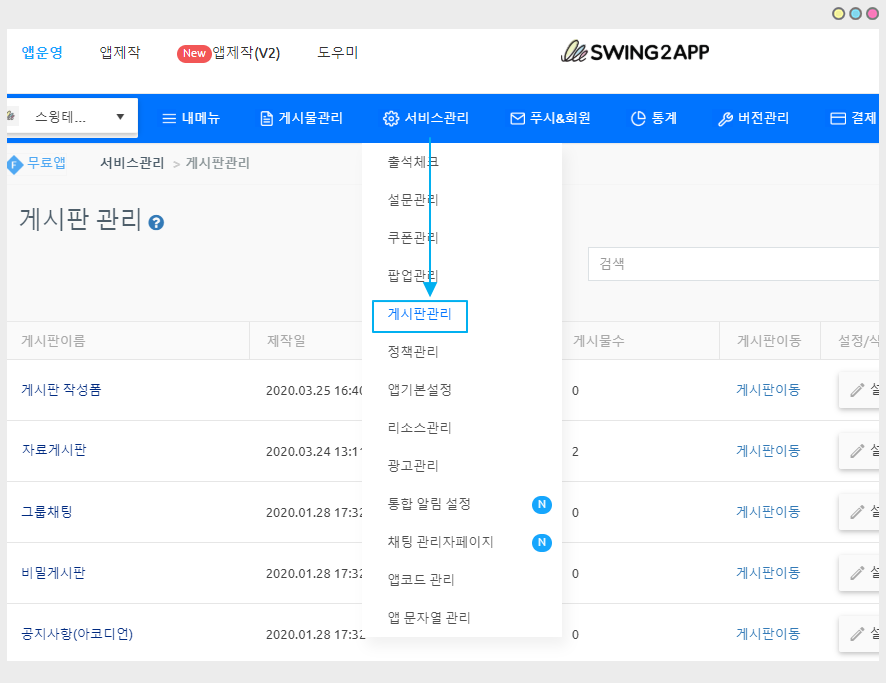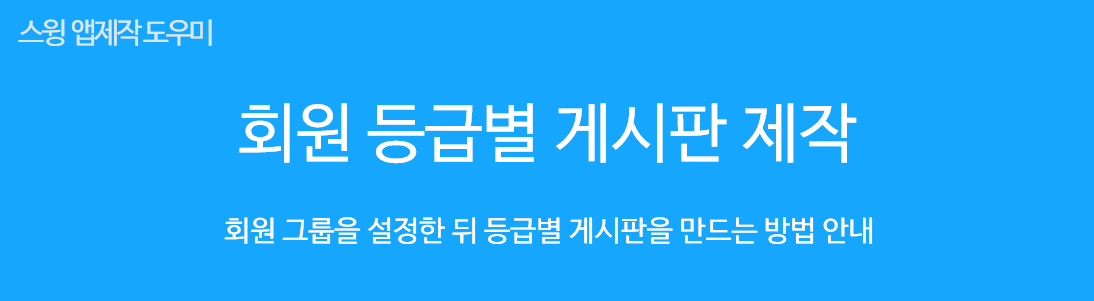
게시판에 등급별 권한을 설정하여 해당 등급별로 게시판을 이용하는 방법을 알려드리겠습니다.
▶등급별 게시판은?
등급별 게시판은 게시판 이용 권한을 각각 다른 등급(그룹)의 회원을 설정하여 이용하도록 하는 기능이에요.
게시판을 이용할 때 회원 등급을 나눠서 게시판 이용 권한을 주고자 할 때 사용할 수 있어요.
예를 들어서) 학교 선생님은 모든 게시판의 글을 확인할 수 있고, 글을 쓸 수도 있어야 하겠죠.
그리고 1학년, 2학년, 3학년 게시판이 있다면 1학년이 3학년 게시판에 접근하지 못하고 3학년만 이용할 수 있도록 할때!
이럴 때 회원별로 등급을 주어서 게시판을 이용하는 권한을 설정할 수 있습니다.
따라서 회원별로 등급을 나누고 게시판을 설정하는 것은 앱에서 자주 사용하는 기능입니다.
아래 매뉴얼을 확인하여 회원 권한 그룹을 만들고, 게시판마다 권한 설정, 앱 사용자에게 권한을 부여하는 방법을 확인해주세요!

[이용방법]
STEP.1 그룹 만들기
앱운영 페이지 → 푸시&회원 → 권한 그룹 설정 메뉴로 이동합니다.
1) [권한그룹생성하기] 버튼을 선택하면, 권한 그룹 설정 창이 뜹니다.
2)그룹명, 3)그룹설명 입력 후 4)저장 버튼을 누르면 그룹생성이 완료됩니다.
STEP.2 게시판에서 권한 그룹 설정하기
앱운영 페이지 → 서비스관리 → 게시판관리 메뉴
2)게시판 생성 버튼 선택
3)게시판 및 기능설정 창 기본정보 설정(게시판이름, 게시판 UI선택 등)
4)게시판 권한 설정 항목: 글쓰기 권한, 글상세보기 권한, 목록 보기 권한 셋팅
STEP.3 사용자에게 그룹 적용하기
앱운영 페이지 → 푸시&회원 → 회원조회 메뉴로 이동합니다.
1)그룹을 변경할 사용자(회원)을 선택하면 회원정보 창이 열립니다.
2)현재 그룹정보 박스에서 변경할 그룹을 선택
3)[그룹변경저장] 버튼을 누르면 변경 완료됩니다.
STEP.1 회원 그룹 만들기
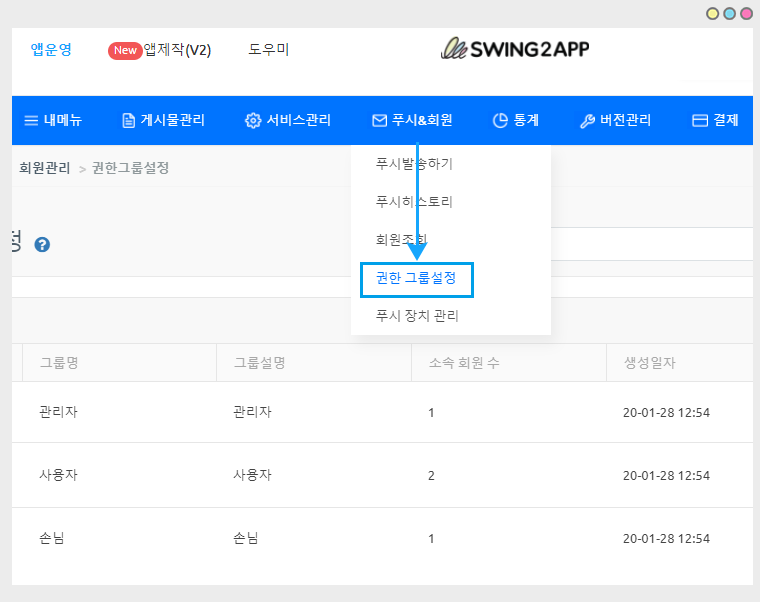
앱운영 페이지 → 푸시&회원 → 권한 그룹설정 메뉴로 이동합니다.
2. 권한 그룹 생성하기
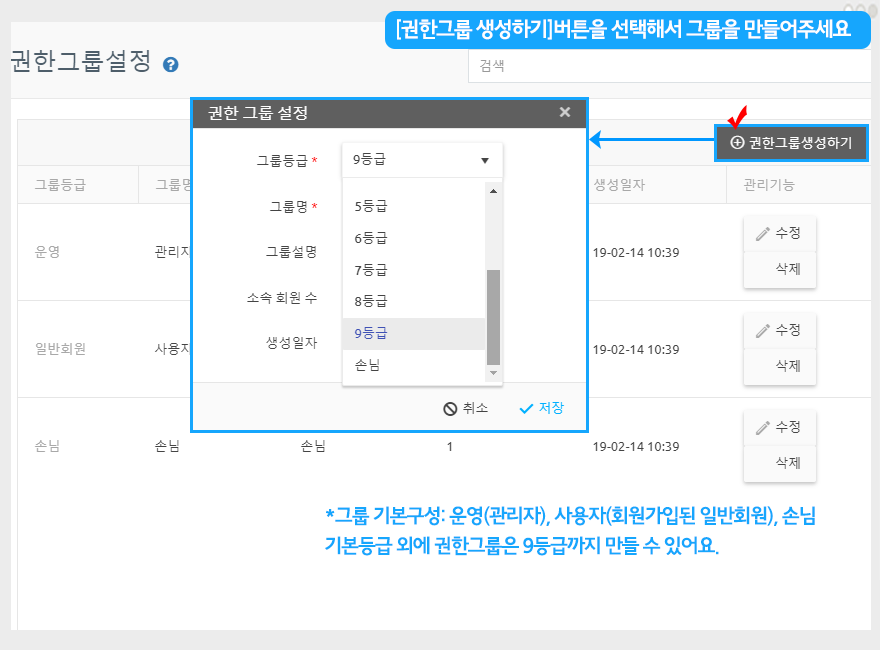
권한 그룹 설정 페이지에서 [권한그룹생성하기] 버튼을 선택하면, 권한 그룹 설정 창이 뜹니다.
-권한은 운영(관리자), 사용자(회원가입된 일반회원), 손님 이렇게 3가지 그룹이 기본으로 제공되구요.
-그룹 등급은 총 9등급(1등급~9등급)이 제공이 되기 때문에 기본 셋팅된 등급 외에 9등급의 그룹을 더 만들 수 있어요.
– 9등급을 모두 사용하지 않으셔도 되구요. 원하는 등급까지만 사용하시면 됩니다.
3. 그룹 만들기

관리자가 원하는 그룹을 만들어주세요.
1)그룹등급 : 등급을 선택하구요.
2)그룹명: 해당 등급을 부를 수 있는 그룹 이름을 입력해주세요.
3)그룹설명: 관리자만 볼 수 있는 항목이라 필수는 아니구요. 그룹을 설명하는 내용으로 작성해주세요.
4)저장 버튼을 누르면 그룹생성이 완료됩니다.
**저는 여기서 1등급 , 2, 3, 4 등급만 이용했구요.
-1등급: 우수회원
-2등급: 정회원
-3등급: 준회원
-4등급: 일반회원
이렇게 그룹을 정해서 만들었습니다.
4. 그룹 생성 완료
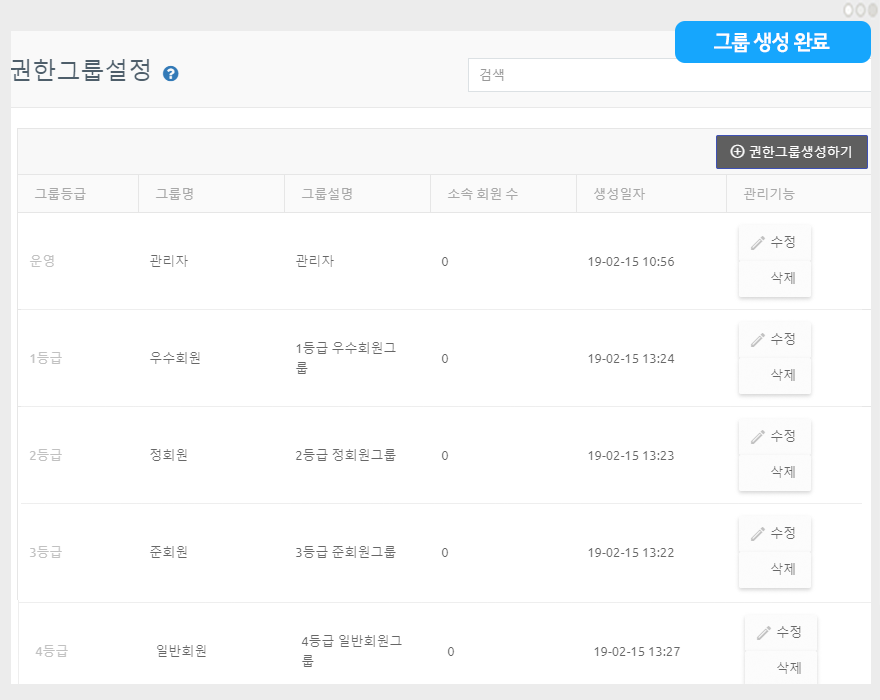
그룹 생성이 완료되었습니다.
권한 그룹 설정 페이지에 만들어놓은 그룹 목록을 모두 확인할 수 있구요.
그룹을 수정하거나, 삭제할 때도 해당 페이지에서 작업해주시면 됩니다.
* 운영(관리자), 사용자(회원가입된 일반회원), 손님 등급은 기본값이기 때문에 그룹을 삭제 할 수 없습니다.
STEP.2 게시판 등급 권한 설정하기
그룹을 만들었다면, 게시판에 등급권한을 설정해볼게요!
1.게시판관리 이동
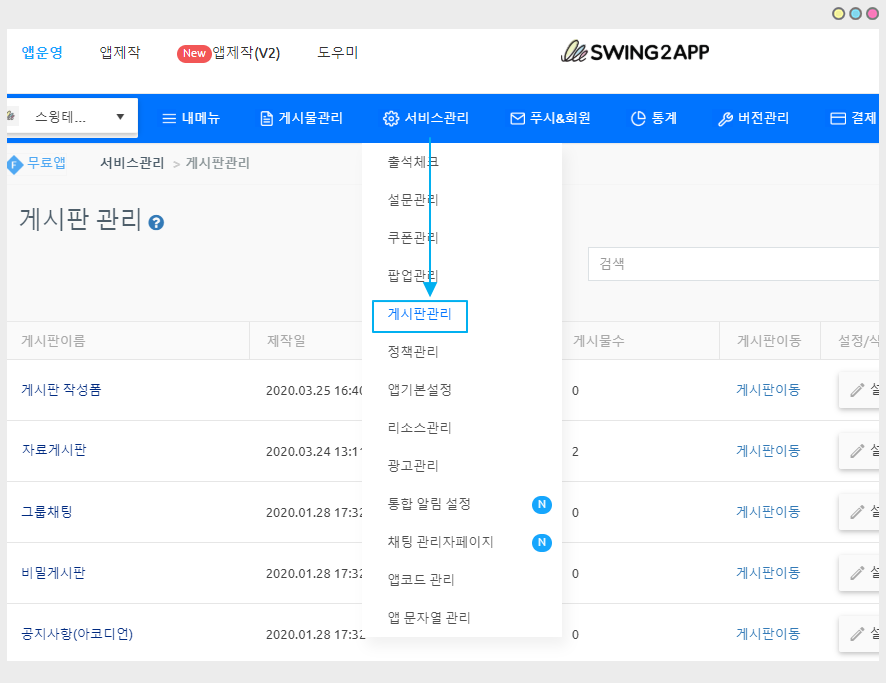
앱운영 페이지 → 서비스관리 → 게시판관리 메뉴로 이동합니다.
2.게시판 만들기
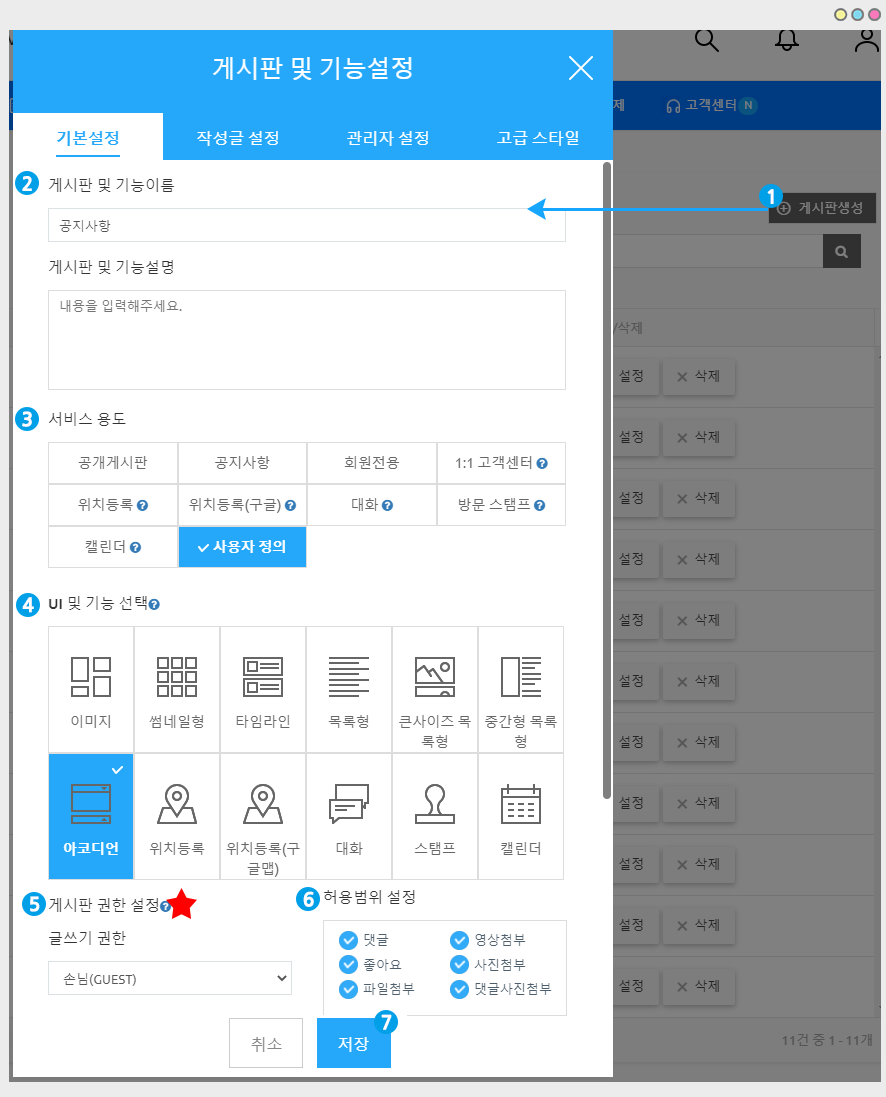
1)[게시판생성] 버튼을 클릭하면 게시판 및 기능설정 창이 열립니다.
2) 게시판 이름 입력
3) 게시판용도: [사용자정의] 선택
4) 게시판 UI 및 기능 선택 (원하시는 게시판 디자인 스타일을 선택해주세요)
5) 상세설정에서 글쓰기 권한, 글상세 보기 권한, 목록 보기 권한을 선택할 수 있습니다.
권한 설정은 아래에서 다시 설명드릴게요
6) 허용범위 설정 : 게시물 댓글, 댓글 사진 첨부, 좋아요/ 영상첨부, 사진첨부, 파일첨부 체크
7) [저장] 버튼을 클릭합니다.
*이미 게시판을 만들어놓았다면 [설정] 버튼을 눌러서 권한만 수정해주시면 됩니다.
새로 게시판을 만들 경우에만 [게시판생성] 버튼을 눌러서 만들어주시면 됩니다.
★ 게시판 권한
**글쓰기 권한, 글상세보기 권한, 목록 보기 권한으로 제공됩니다.
저는 권한을 모두 ‘우수회원’으로 설정하겠습니다.
-권한은 각각 모두 다른 등급으로 설정가능합니다.
-게시판마다 다른 권한을 셋팅할 수 있습니다.
STEP.3 회원별 등급 적용하기
앱 회원들에게 그룹을 적용해야 게시판별 이용이 가능하겠죠? 회원 그룹 적용은 회원조회 페이지에서 이용 가능합니다.
1. 회원조회 페이지 이동
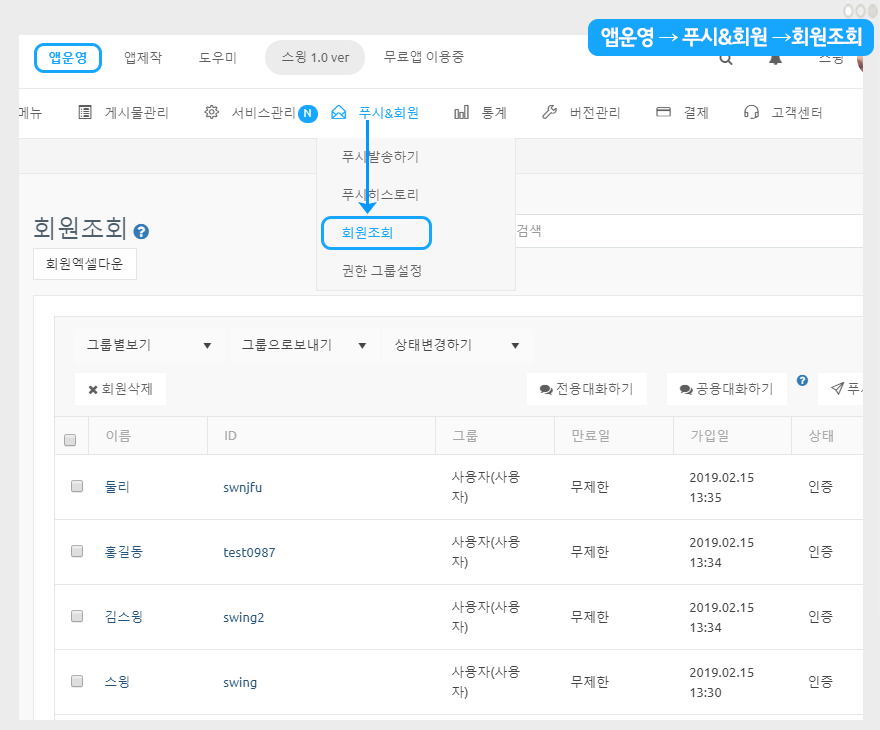
앱운영 페이지 → 푸시&회원 → 회원조회 메뉴로 이동합니다.

회원조회 페이지는 회원가입을 한 앱 사용자목록을 모두 확인할 수 있구요.
여기서 그룹을 변경할 회원들을 선택해서, 회원정보→그룹을 변경할 수 있습니다.
저는 ‘스윙’ 회원을 ‘우수회원’ 그룹으로 변경해볼게요!
1)그룹을 변경할 사용자(회원)을 선택하면 회원정보 창이 열립니다.
2)현재 그룹정보 박스에서 변경할 그룹을 선택
3)[그룹변경저장] 버튼을 누르면 변경 완료됩니다.
3. 그룹 변경 완료
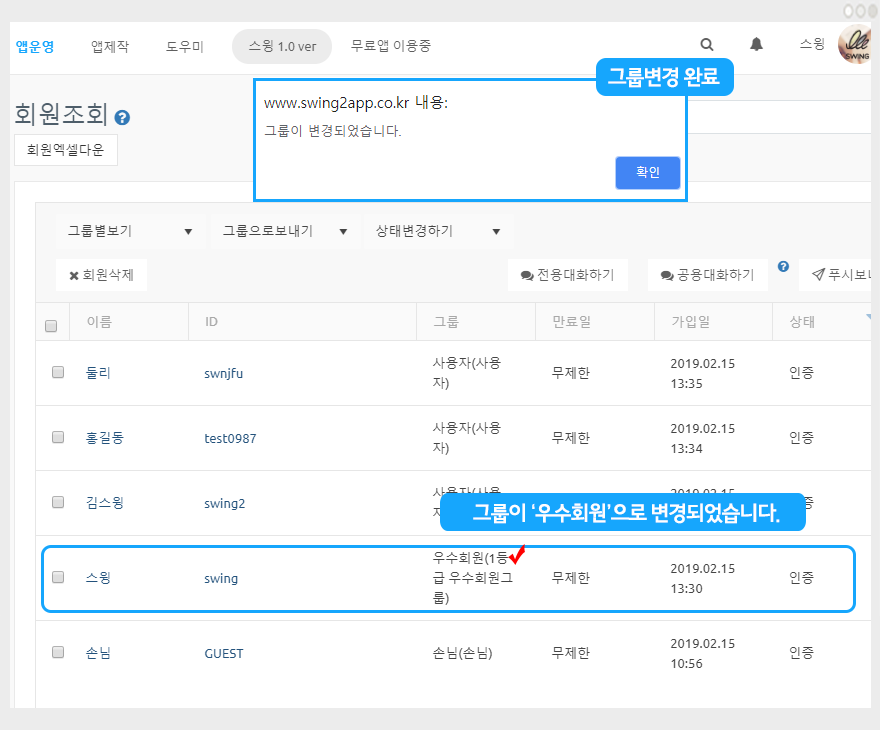
그룹 변경이 완료되었습니다.
회원조회 페이지 목록에 보시면, 아까 ‘사용자’ 였던 회원이 → ‘우수회원’으로 변경된 것을 확인할 수 있습니다.
앱을 실행하여 다른 등급의 회원이 게시판에 접근시 어떻게 표시되는지 확인해볼게요!
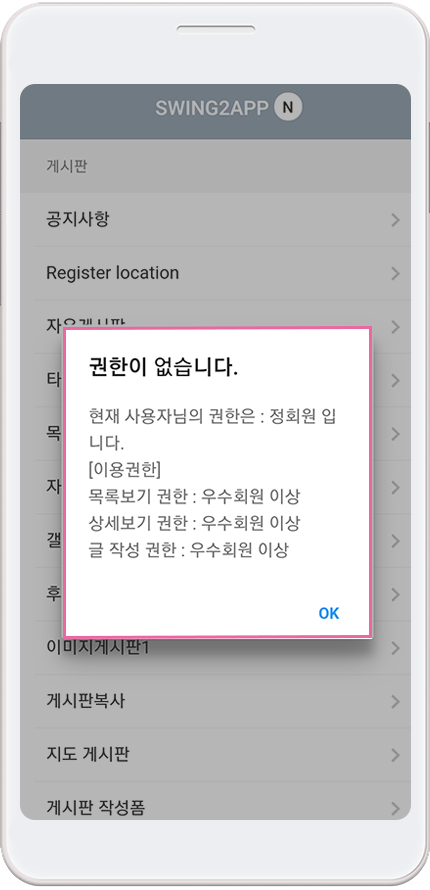
우수회원 보다 한 단계 낮은 ‘정회원’ 회원이 해당 게시판을 접속할 때 다음과 같이 ‘권한이 없습니다‘ 메시지 창이 뜨면서 게시판에 접근할 수 없음을 확인할 수 있습니다.
[이용방법 정리]
STEP.1 그룹 만들기
앱운영 페이지 → 푸시&회원 → 권한 그룹 설정 메뉴로 이동합니다.
1) [권한그룹생성하기] 버튼을 선택하면, 권한 그룹 설정 창이 뜹니다.
2)그룹명, 3)그룹설명 입력 후 4)저장 버튼을 누르면 그룹생성이 완료됩니다.
STEP.2 게시판에서 권한 그룹 설정하기
앱운영 페이지 → 서비스관리 → 게시판관리 메뉴
2)게시판 생성 버튼 선택
3)게시판 및 기능설정 창 기본정보 설정(게시판이름, 게시판 UI선택 등)
4)게시판 권한 설정 항목: 글쓰기 권한, 글상세보기 권한, 목록 보기 권한 셋팅
STEP.3 사용자에게 그룹 적용하기
앱운영 페이지 → 푸시&회원 → 회원조회 메뉴로 이동합니다.
1)그룹을 변경할 사용자(회원)을 선택하면 회원정보 창이 열립니다.
2)현재 그룹정보 박스에서 변경할 그룹을 선택
3)[그룹변경저장] 버튼을 누르면 변경 완료됩니다.